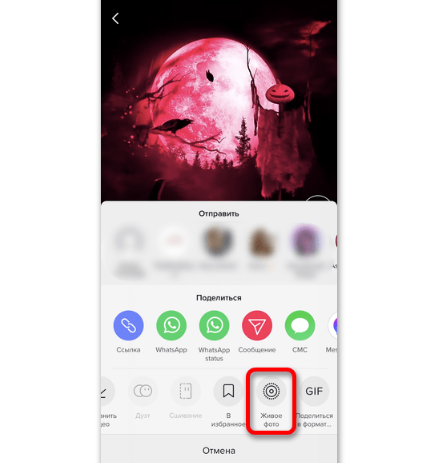Как поставить видео из ТикТока на обои телефона
Часто в ленте рекомендаций попадаются красивые ролики, которые сразу хочется поставить на обои смартфона. Многие авторы видео даже специализируются на создании и публикации таких видео, о чем говорит популярность хештега #обоителефона и подобных.
К счастью пользователей, разработчики сделали такую функцию и поставить видео на обои можно прямо через само приложение, не скачивая другие программы. Сделать это можно очень просто – буквально после пары нажатий атмосферное видео окажется на заставке вашего телефона.
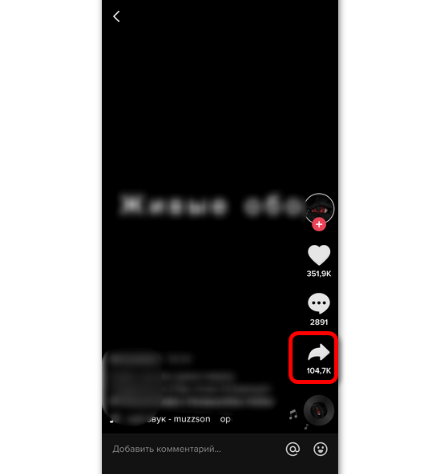
Установка видео на обои iOS-устройства
Рассмотрим алгоритм установки видео в качестве обоев iPhone или iPad:
- Откройте TikTok и перейдите к видео, которое хотите поставить на заставку;
- Нажмите на кнопку «Поделиться». Она может выглядеть как бумажный самолетик, три точки, аватарка одного из друзей или логотип какой-либо социальной сети;
- В открывшемся меню из списка выберите пункт «Живое фото». Она находится справа, так что до нее нужно пролистать список;
- Ролик скачается и появится в фотопленке как живое фото;
- Нажмите на «Поделиться», а затем «Сделать обоями»;
- Выберите, на какой экран поставить обои.
Если в меню «Поделиться» нету пункта «Живое фото», то либо автор убрал возможность скачать видео, либо вы пользуетесь устаревшей версией приложения. Попробуйте обновить TikTok. Если ничего не изменилось – выберите другой ролик.
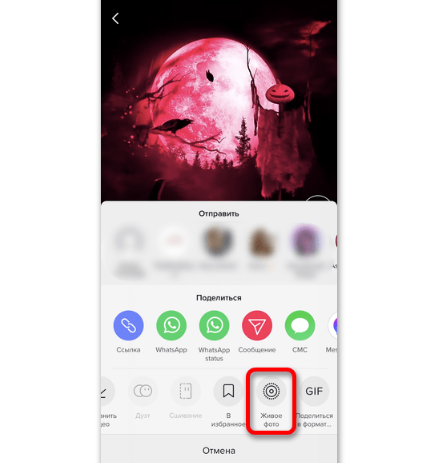
Как поставить видео на обои на Android
В целом, алгоритм не сильно отличается от процедуры на iPhone:
- Заходите в ТикТок и открываете нужное видео;
- Нажимаете на «Поделиться» в меню справа;
- Листаете список направо и выбираете «Живое фото»;
- В открывшемся окне предпросмотра настраиваете обои и нажимаете на кнопку «Установить фоновый рисунок».
Для того, чтобы скачать видео и поставить его на обои, потребуется установить TikTok Live Photo. Приложение запросит разрешение на установку, когда вы нажмете на «Живое фото». После подтверждения и завершения установки вы сможете продолжить процесс и поставить живые обои.
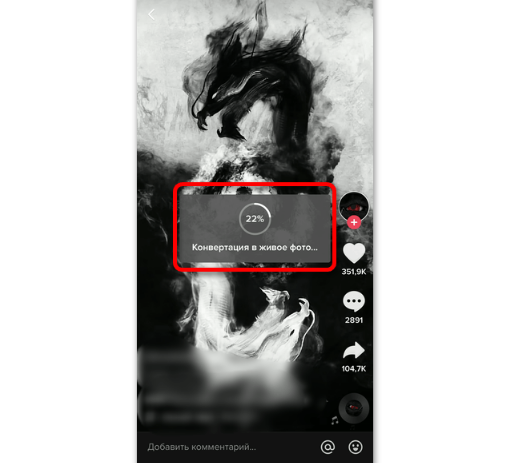
Установка обоев с помощью специального приложения
Несмотря на то, что видео можно поставить на обои телефона прямо в самом ТикТоке, существуют также другие приложения, выполняющие эту функцию. Одним из таких приложений является TikTok Wall Picture. Чтобы установить видео из TikTok в качестве живых обоев, вам необходимо:
- Установить и открыть приложение;
- Нажать на кнопку «Go set Wall Picture». Откроется сам ТикТок, в котором появится нужная кнопка – «Живое фото». Далее алгоритм, соответственно, соответствует инструкции по установке обоев на Android.
Приложение доступно только для телефонов на Android. Если у вас iOS-устройство, следуйте указанной выше простой последовательности действий.
Рождественские живые обои

Рождественские живые обои позволяют нам добавить анимированный фон на домашний экран нашего смартфона. Кроме того, это также позволяет нам играть рождественские гимны в случайном порядке, просто встряхивая устройство. .
Как и в других приложениях, с рождественским анимированным фоном мы можем изменять скорость воспроизведения, а также цвет и количество некоторых элементов, которые отображаются на фоновых изображениях (новогодние шары, подарки, огни …) Снежные пейзажи, рождественские огни, дымоходы… То, что мы можем использовать в качестве обоев.
Рождественские живые обои, имеет рейтинг 4,6 звезды из 5 возможных, можно , включает рекламу, но не покупает в приложении.
Разработчик:
Стоимость:
Это Бесплатно
Как установить живые обои на Андроиде
Средствами операционной системы
В некоторых прошивках предусмотрены собственные форматы живых обоев, а не просто обеспечивается совместимость с распространёнными среди пользователей расширениями.
На Samsung
Обратите внимание: живые обои на «Самсунге» из Galaxy Store (при загрузке из сторонних источников этот абзац неактуален) можно поставить только на экран блокировки, но вы всегда можете подобрать похожую по стилю картинку для рабочего стола. Кстати, ранее мы рассказывали, как отключить экран блокировки Android. Чтобы установить живые обои на Samsung, следуйте следующей инструкции:
Чтобы установить живые обои на Samsung, следуйте следующей инструкции:
Проведите долгий тап по любому свободному месту на рабочем столе;
Тапните «Обои»;
Нажмите «Мои обои»
Обратите внимание, что имеющийся здесь раздел «Динамическая заставка» отвечает за другую функцию: автоматическую загрузку изображений;
Выберите заставку из предложенных. У живых обоев в нижнем правом углу находится надпись «Video». Сверху есть кнопки для перемещения между вкладками «Рекомендуемое» и «Загруженные»
В первой категории представлены установленные по умолчанию заставки, а во втором разделе находятся найденные в интернете обои;
Тапните «Установить на экран блокировки»;
Проверьте изменения, воспользовавшись клавишей блокировки на боковой панели гаджета.
Сверху есть кнопки для перемещения между вкладками «Рекомендуемое» и «Загруженные». В первой категории представлены установленные по умолчанию заставки, а во втором разделе находятся найденные в интернете обои;
Тапните «Установить на экран блокировки»;
Проверьте изменения, воспользовавшись клавишей блокировки на боковой панели гаджета.
Вы также можете загрузить обои для Samsung из официального каталога:
- Проделайте первый и второй шаги из предыдущего порядка действий. В самом низу находится кнопка «Посмотреть другие обои» – тапните по ней;
- Выберите заставку с пометкой «Video» или «Animated»;
- Тапните «Загрузить»;
- Войдите в свой аккаунт Samsung, если не делали этого раньше. При отсутствии профиля понадобится его создать. Вместе с почтой и паролем потребуется ввести номер мобильного телефона;
- По окончании загрузки, на которую уйдёт буквально две секунды, тапните «Применить»;
- Нажмите «Установить на экран блокировки»;
- Как и в предыдущем случае, здесь можно будет сразу же оценить изменения.
Учтите, что немалое количество заставок в Galaxy Store являются платными. Для их покупки нужно привязать банковскую карту или иной способ оплаты (например, мобильную коммерцию или PayPal) к Samsung Pay либо Google Pay.
На Xiaomi
У Xiaomi тоже имеется собственная галерея изображений и тем для устройств, в которой есть живые обои, загружаемые пользователями. Можно использовать и находящуюся в памяти устройства картинку. Их установка производится следующим образом:
- Откройте настройки используемого гаджета и перейдите в раздел «Обои»;
- Тапните кнопку перехода к профилю;
- Нажмите «Обои»;
- Выберите пункт «Мои живые обои»;
- Тапните кнопку плюса, находящуюся в нижнем правом углу;
- Перейдите в раздел «Галерея»;
- Тапните по GIF-изображению;
- Картинка добавится в каталог. Нажмите по её предпросмотру;
- Воспользуйтесь кнопкой «Установить»;
- Выберите, куда стоит поставить заставку.
Также можно выбрать не только GIF-ку, но и видеоролик. В таком случае он обрежется до небольшой длины. Аудиодорожка воспроизводиться не будет. Рекомендуется выбирать именно видео, поскольку они обладают большим качеством, нежели изображения в формате .GIF.
На Honor и Huawei
Инструкция для гаджетов этих фирм представлена в одном подразделе статьи, поскольку смартфоны этих брендов работают под управлением оболочки EMUI и точно так же стабильно получают свежие обновления. Здесь для управления оформлением устройства предназначено целое приложение.
Выполните эти шаги:
- Откройте программу «Темы»;
- Нажмите «Обои»;
- Перейдите в раздел «Живые обои», тапнув по его названию в верхней части экрана либо же проведя свайп вправо. Выберите заставку;
- Нажмите «Загрузка». Процесс скачивания отнимет совсем немного времени;
- Уже примерно через три секунды вы сможете тапнуть «Применить»;
- Как итог, появятся анимированные, живые обои.
Подобные заставки здесь скачиваются как отдельные приложения, невидимые в основном списке программ. Чтобы удалить конкретные живые обои, нужно проделать это с помощью настроек софта на устройстве, как и с обычными утилитами на гаджете.
Как поставить видео на обои iPhone
Хотите немного разнообразить внешний вид своего iPhone? Установите видео в качестве обоин на экране блокировки — выглядит красиво, необычно и точно удивит ваших друзей. А мы расскажем, как это сделать. Для начала вы должны понимать, что мы будем ставить на экран блокировки Live Photo, а не собственно видео. Это могут сделать владельцы iPhone от модели 6S и всех iPhone, которые вышли после. Вам нужно создать Live Photo из видео, если хотите поставить динамическую картинку на экран блокировки. Либо вы можете взять уже готовое (свое) Live Photo из галереи, или же скачать видео как Live Photo в TikTok.
Ставим видео из TikTok на обои iPhone
- Откройте TikTok и нажмите на значок «Поделиться»;
- Пролистните влево, нажмите на «Сохранить как Live Photo»;
- Когда видео сохранится, откройте свою медиатеку;
- Установите живое фото как обычные обои на экран блокировки.
Чтобы увидеть движение, просто нажмите на дисплей во время того как смартфон «проснется».
Как сделать из видео Live Photo
- Скачайте его, выберите нужное видео;
- Обрежьте, отредактируйте;
- Сохраните как Live Photo.
После этого просто устанавливаем Live Photo как обои.
Заключение
Обратите внимание, что такие видео могут потреблять больше процентов вашего аккумулятора. Поэтому если переживаете за время жизни вашего устройства, лучше ставить на заставку обычные обои
Также вы можете установить на заставку Живые или динамические обои.
Как удалить приложение с телефона?
Приложение TikTok можно удалить со своего смартфона. Деактивация программы не зависит от модели мобильного устройства. Перед ликвидацией приложения на экране смартфона нужно выполнить вход в социальную сеть (через логин и пароль) и ликвидировать личную страничку.
Личный профиль в TikTok можно деактивировать на какое-то время (перевести в аккаунт из режима «общедоступный» в «приватный») или удалить навсегда.
На Android
Удалить приложение с Андроида можно в любой момент времени. Очистку смартфона от значка с изображением ТикТока рекомендуется провести после деактивации своего аккаунта. Для ликвидации приложения нужно зайти в настройки мобильного устройства.
В разделе «Параметры» необходимо найти «TikTok» и кликнуть на значок «Удалить».
Правда, в этом случае останется иконка приложения на рабочем столе. Ее тоже можно убрать с помощью функции, всплывающей в момент нажатия на значок «TikTok».
На iPhone
Перед тем, как убрать приложение с айфона, рекомендуется деактивировать личный аккаунт в ТикТоке. После деактивации нужно зайти в настройки своего смартфона и выбрать функцию удаления этой программы. Очистка мобильного устройства от приложения TikTok выполняется после входа в раздел «Параметры» и нажатия на значок «Удалить».
Примеры «живых обоев»
Живые обои HD / Фоны 4K WALLOOP
| Живые обои HD / Фоны 4K WALLOOP — в приложении собраны только самые лучшие живые обои для телефона. Здесь огромный выбор, все обои оптимизированы для смартфонов и планшетов. Выбирайте из множество категорий понравившиеся за считанные минуты и устанавливайте на экран мобильного. |
Живые обои – Часы с розами
| Живые обои – Часы с розами — если Вы ищите что-то новое и интересное для Вашего телефона, тогда эта программа идеально подойдет для Вас. Это приложение может работать почти на всех андроидах. |
Весенние цветы Живые Обои
| Весенние цветы Живые Обои — красивые живые обои на Андроид. Потрясающие анимированные изображения весны, когда природа оживает и дарит яркие краски цветов, и вдохновение. Теперь весна может прийти и ваш телефон, благодаря 3D обоям. Любуйтесь весенними цветами на экране смартфона. |
Снегопад
| Снегопад живые обои на Андроид. Красивые заставки высокого качества на экран смартфона порадуют крупными белоснежными снежинками, которые сверкают от яркого солнца. Любуйтесь успокаивающим танцем пушистых снежинок. Обои подарят ощущение новогоднего настроения. |
Рисуем пальцем — живые обои
|
Рисуем пальцами на домашнем экране Андроид. С помощью живых обоев вы теперь можете рисовать абстрактные картинки прямо на дисплее телефона или планшета.
Рисуйте пальчиками на экране своего мобильного устройства. Удобно рисовать будет на планшетах, так как площадь для творчества гораздо больше на стандартном смартфоне. Используйте различные цвета. |
Если не работают живые обои из Тик Тока
Телефоны не всех марок поддерживают формат таких картинок, поэтому скачать живые обои из ТикТока бесплатно на них невозможно. Это касается смартфонов, которые не тянут установку нового персонального обеспечения.
Если вы находите способ обойти это предупреждение, устройство начинает быстро разряжаться и отключаться. Система может выйти из строя.
Гифки Tik Tok создают под разные устройства, поэтому поищите в Интернете вариант для себя. Лучше не рисковать целостностью телефона ради картинки на главный экран.
Если смартфон часто отключается, но обновлен до последней версии персонального обеспечения, установка живых картинок также плохая идея.
Это скажется на рабочем процессе, потому что устройство будет перегреваться и лагать. Если вы готовы заменить его в ближайшее время, порадуйте себя такими обоями. В противном случае воздержитесь от идеи.
Что делать, если отсутствует кнопка «Живые обои»
Довольно часто пользователи сталкиваются с ситуацией, когда в дополнительных опциях отсутствует кнопка «Живые обои». Причин может быть несколько, некоторые из них легко решаемы, а другие — нет. Рассмотрим подробнее основные варианты.
Причина 1: Устаревшая версия приложения
Самое первое, на что следует обратить внимание — это версия Тик Тока. Если у вас не установлено автоматическое обновление программ, скорее всего, приложение давно не обновлялось, следовательно, могут быть разнообразные проблемы в работе с ним, но это легко исправить
В зависимости от операционной системы необходимо через Google Play Market или App Store обновить социальную сеть TikTok до последней доступной версии. Владельцам смартфонов на базе операционной системы Android также рекомендуется обновить дополнительный плагин TikTok Wall Picture. Далее следует повторно выполнить указанные выше действия, а если и это не поможет, переходите к следующему разделу.
Причина 2: Автор видео закрыл доступ к скачиванию
Чтобы пользователям была доступна установка видео из Тик Ток в качестве живых обоев, автор должен во время публикации открыть доступ для скачивания файла. Так, если отсутствует кнопка «Сохранить видео», то отсутствует и кнопка для установки живого фото. В таком случае можно воспользоваться методом скачивания видео из Тик Тока с помощью дополнительных сторонних сервисов. Загруженное таким образом в память смартфона живое фото самостоятельно установить на обои, как это было показано в предыдущих инструкциях.
Подробнее: Как сохранить видео из Тик Тока
Второй способ — написать автору видео с просьбой на время открыть доступ для скачивания. Такой подход рекомендуется применять в случае, если у тиктокера не очень много подписчиков, так как в противном случае маловероятно, что он увидит и откроет сообщение.
Подробнее: Как написать сообщение в Тик Токе
Причина 3: Проблема со смартфоном
Не всегда смартфоны поддерживают опцию установки живых фото на обои, и особенно часто это происходит с более старыми устройствами, операционная система которых уже не обновляется до последних версий. Для того чтобы понять, поддерживает ли ваш телефон данную функцию, попробуйте установить на фон любое живое видео или GIF-файл из интернета. Если в настройках это сделать не удается, скорее всего, проблема именно в телефоне.
Помогла ли Вам статья?
Да
Нет
TikTok Wall Picture
Выступает дополнительной утилитой для сервиса Тик Ток.
Поддерживается смартфонами с Android и iOS.
Положительные стороны
- Может снимать и устанавливать свои, а также видео от других пользователей в формате живых обоев.
- Доступно бесплатное скачивание;
- Поддержка старых версий Андроид.
Недостатки
- После удаления, все живые обои также переходят к стандартным настройкам фонового изображения;
- Отсутствие редактирования анимации;
- Не поддерживает модель iPhone XR.
Установка в Google Play | App Store
Выполняем пошагово:
Переходим в магазин;
Вводим в поиск название
В поисковой строке вводим «TikTok Wall Picture»;
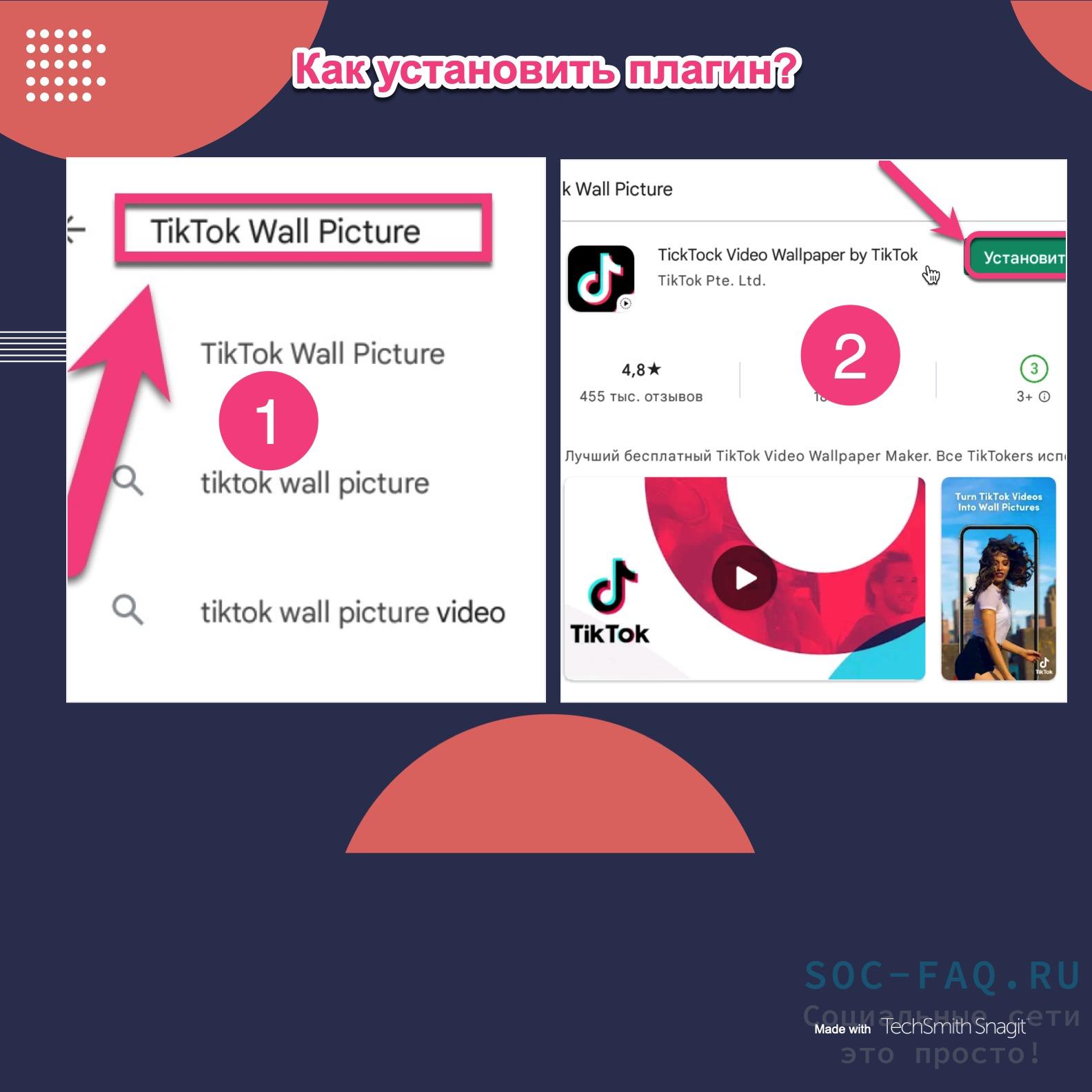 Выполняем установку и переходим в приложение
Выполняем установку и переходим в приложение
жмем установить и запускаем приложение.
Возможные проблемы
У некоторых пользователей приложения ТикТок возникают проблемы с удалением профиля. Дело в том, что учетная запись вначале может быть не удалена, а просто деактивирована на какое-то время. Решение о полной ее ликвидации принимает служба технической поддержки. Если на протяжении периода временной деактивации пользователь заходит в свой профиль, редактирует публикации, оставляет комментарии, то удаление аккаунта откладывается. Любой вход в ТикТок активирует страничку пользователя.
Если человек по каким-то причинам не хочет пользоваться своим профилем и не желает, чтобы другие пользователи ТикТока просматривали его публикации, то рекомендуется удалить все свои клипы. Желательно очистить комментарии, уведомления, отвязать от странички номер телефона и адрес электронной почты и только потом выполнить деактивацию аккаунта. Если возникают какие-то проблемы с удалением профиля, лучше обратиться в службу технической поддержки.
Проблемы с удалением могут возникнуть на приложениях старой версии. Дело в том, что ТикТок постоянно усовершенствуется. Пользователям регулярно предлагается установить свежие обновления на свой смартфон. Если по каким-то причинам используется не обновленная версия, а старая, то могут возникнуть проблемы с функциями приложения.
Для удаления учетной записи необходимо придерживаться рекомендованного разработчиками алгоритма. Вначале выполняют вход на свою страничку. Потом нажимают на значок «три точки» на своем экране. После этого переходят в режим «Настройки». Там ищут функцию «Управление учетной записью». Кликнув на эту строку, получают значок «Удалить». Для удаления аккаунта TikTok запрашивает подтверждения действия. Если строго следовать этому алгоритму, то проблем с ликвидацией профиля не возникнет.
Важно запомнить, что после окончательного удаления учетной записи пользователь больше не сможет войти в ТикТок именно из своего профиля. Владелец клипов потеряет доступ к личным публикациям
Возместить стоимость своих покупок тоже не удастся. Удаление личной странички является необратимым действием. После окончательной ликвидации учетная запись не может быть восстановлена.
-
Как подключить телефон онлайн
-
Код из личного сообщения от администрации вконтакте куда приходит в телефоне
-
А1 доверенность на получение сим карты
-
Как настроить роутер mercusys mw325r с телефона
- Fast 2804 v7 прошивка для 3g модема
Альтернативные приложения
Чтобы установить обои на телефон Тик Ток, можно использовать и другие мобильные приложения. В магазинах для Android и iOS доступен целый ряд программного обеспечения для решения этой задачи.
Для Андроид
Многие люди пользуются Тик Током на смартфонах с ОС Андроид. К популярным программам для установки анимированных заставок на этой операционной системе можно отнести:
- Video Live Wallpaper — Video Wallpaper Maker. Платное и многофункциональное приложение, позволяющее изменять обои на рабочем столе телефонов. При помощи Video Live Wallpaper — Video Wallpaper Maker в качестве заставки можно использовать клипы непродолжительной длины.
- Video Wall – Video Wallpaper. Функциональные возможности этого приложения позволяют не только устанавливать видео на заставку, но и редактировать их. В ролики можно добавлять эффекты или при необходимости обрезать их продолжительность.
- Video Live Wallpaper. Приложение доступно для загрузки в Play Market. Использовать его очень легко. Достаточно просто выбрать нужный видеофайл, отредактировать и установить в качестве заставки.
Для iOS
Люди, использующие смартфоны Apple, могут установить следующие приложения для создания живых обоев:
- Black Lite. Подходит для последних версий смартфонов. При помощи приложения можно использовать не только ролики из ТТ, но и видеоклипы из других сервисов.
- WOW Pixel. Мобильное приложение используется для установки на рабочий стол анимированных 8-битных заставок.
- InLive. Многофункциональный инструмент, с помощью которого можно самостоятельно создавать обои из имеющихся видеозаписей или GIF. InLive подходит для всех iPhone, начиная с версии 6s.
Как оживить обои на смартфоне?
Загрузили утилиту. Переходим к установке на экран смартфона.
Выполняем инструкцию поэтапно:
Открываем приложение. Нажимаем красную кнопку «Open TikTok to set wallpaper» и нас перенаправляет в Тик Ток. Переходим в ленту рекомендаций.
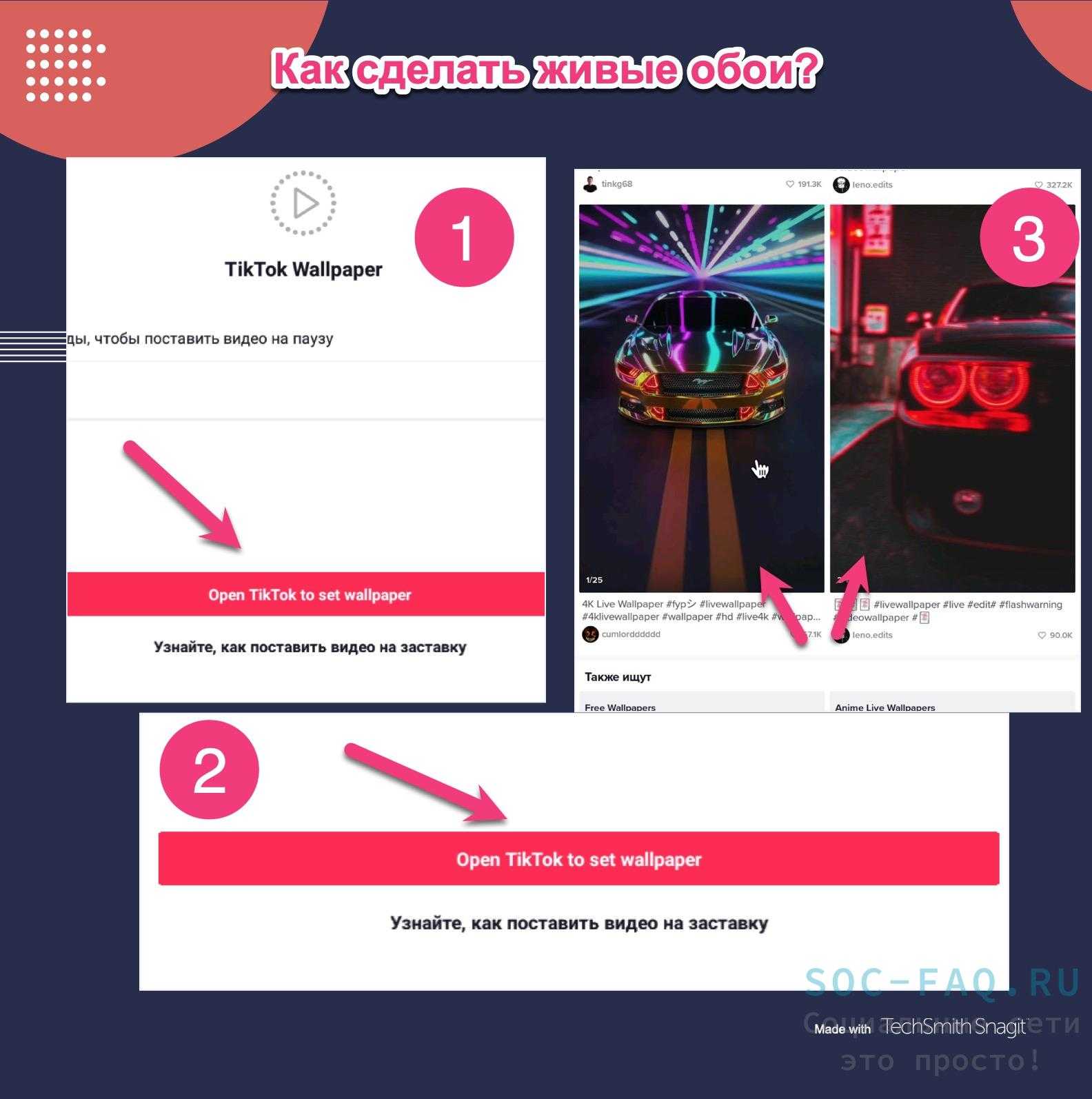 Выполняем пошагово
Выполняем пошагово
- В поиске автоматически будет указано «Live Wallpaper» (живые обои).
- Можем параллельно подписаться на профили с анимированными изображениями (по желанию). Если есть любители, которые хотят поставить обои в виде сердца, или другие современные обои на свой смартфон — подсказку мы предоставили;
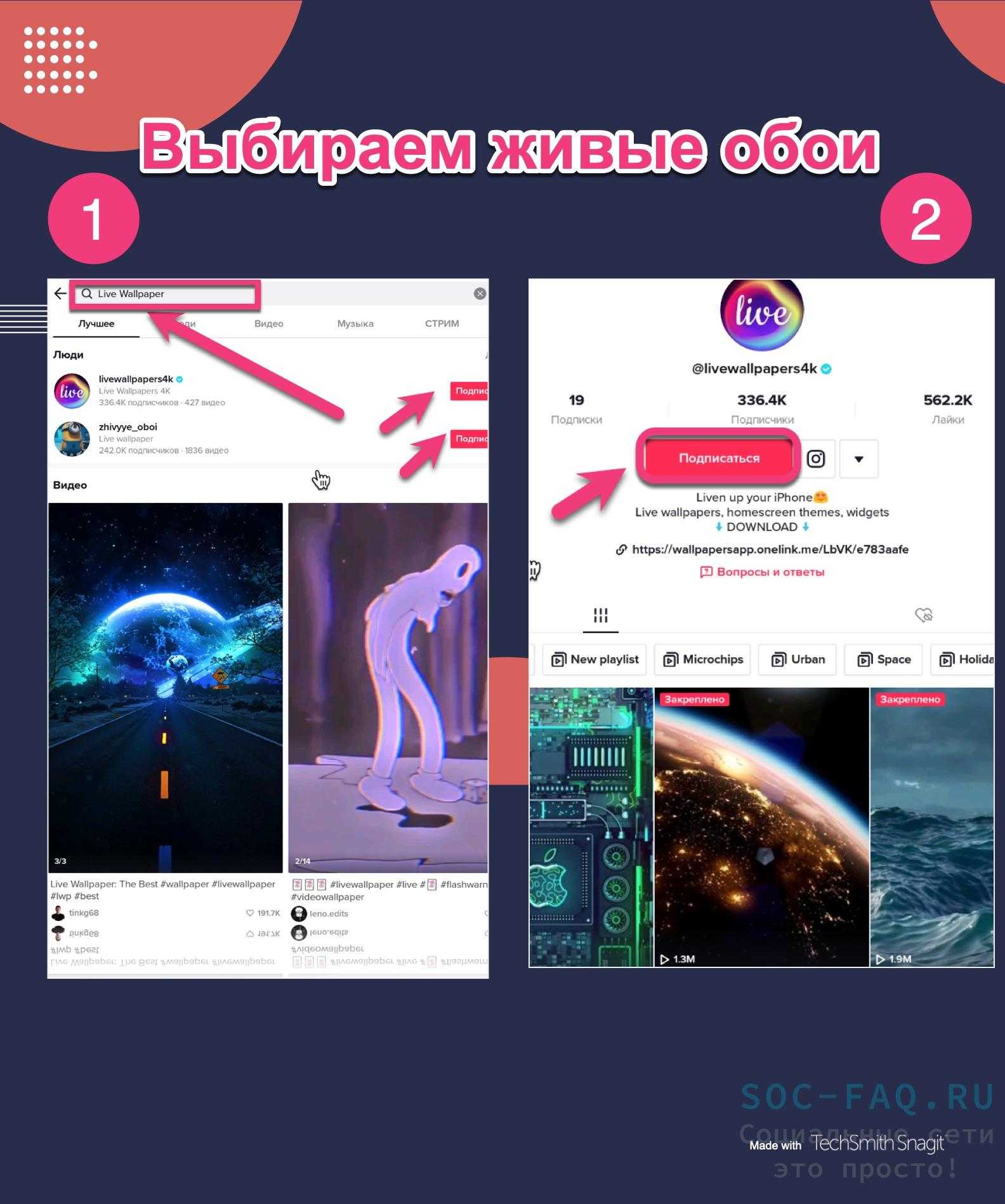 Подписываемся на профиль с живыми обоями
Подписываемся на профиль с живыми обоями
Нашли ролик, который вам понравился. Далее — справа на панели жмем иконку «Поделиться»;
 Жмем «Поделиться»
Жмем «Поделиться»
В открывшемся окне нажимаем «Установить обои» и ждем их загрузки;
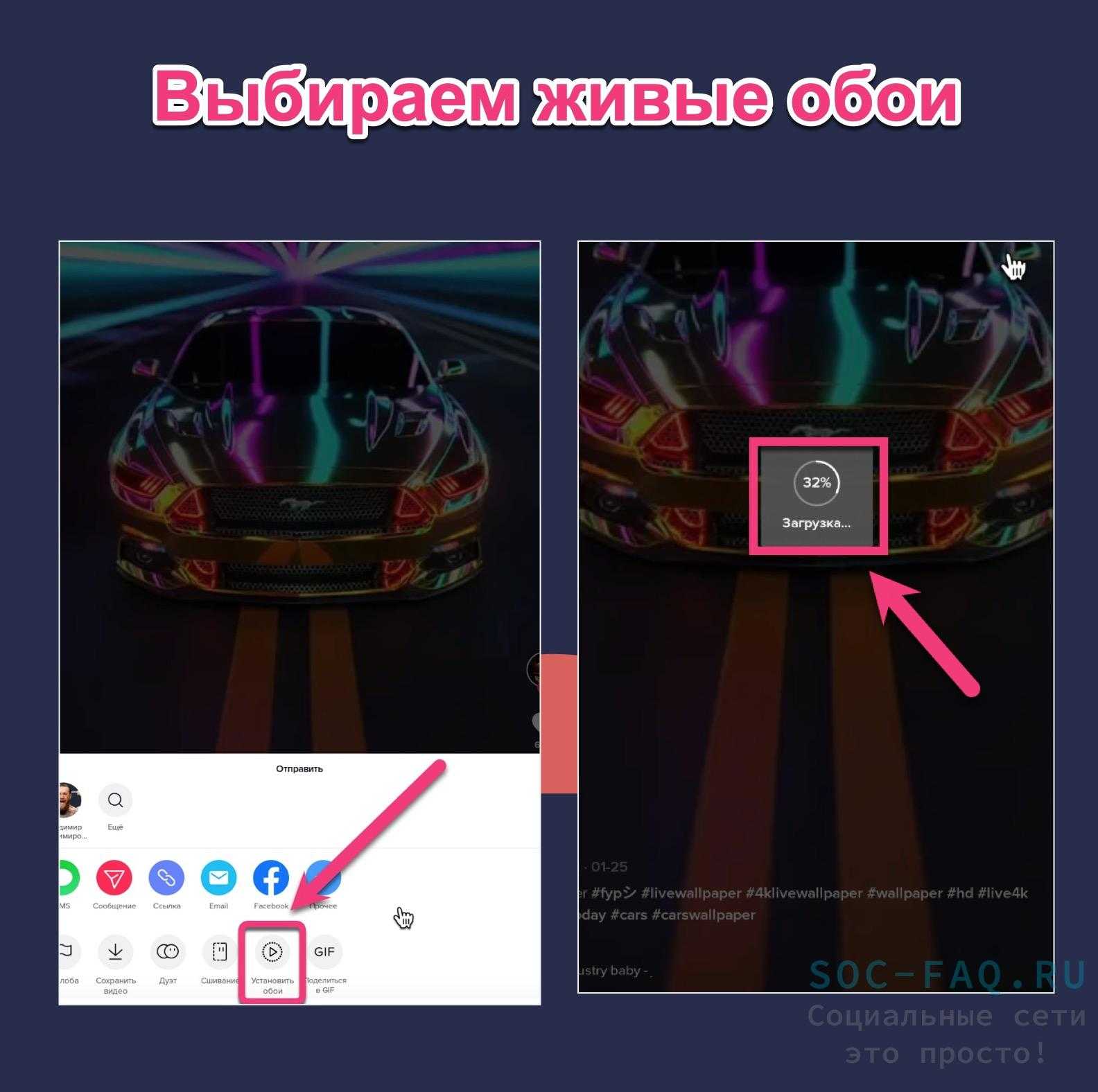 Нажимаем «Установить обои»
Нажимаем «Установить обои»
После загрузки, откроется окно предпросмотра живых обоев на вашем экране. Нажимаем «Установить обои»;
 Кликаем по кнопке
Кликаем по кнопке
Готово!
Отсутствует кнопка Live photo
Если у вас не отображается иконка с живой съемкой, значит вам необходимо сделать следующее:
- Удалить и заново скачать утилиту Wall Picture;
- Обновить сервис Тик Ток до актуальной версии;
- Удалите кэш и весь лишний мусор (подробнее).
Как удалить живые обои
После установки анимации к себе на экран смартфона, вы в любой момент можете их поменять или удалить вовсе. Для этого вам необходимо:
- Выбрать другое видео или анимацию и установить ее экран смартфона.
- Полностью удалить приложение. Можете сделать это через главный экран либо через Google Play, с помощью которого была установлена заставка. Сделать это можно в настройках смартфона.
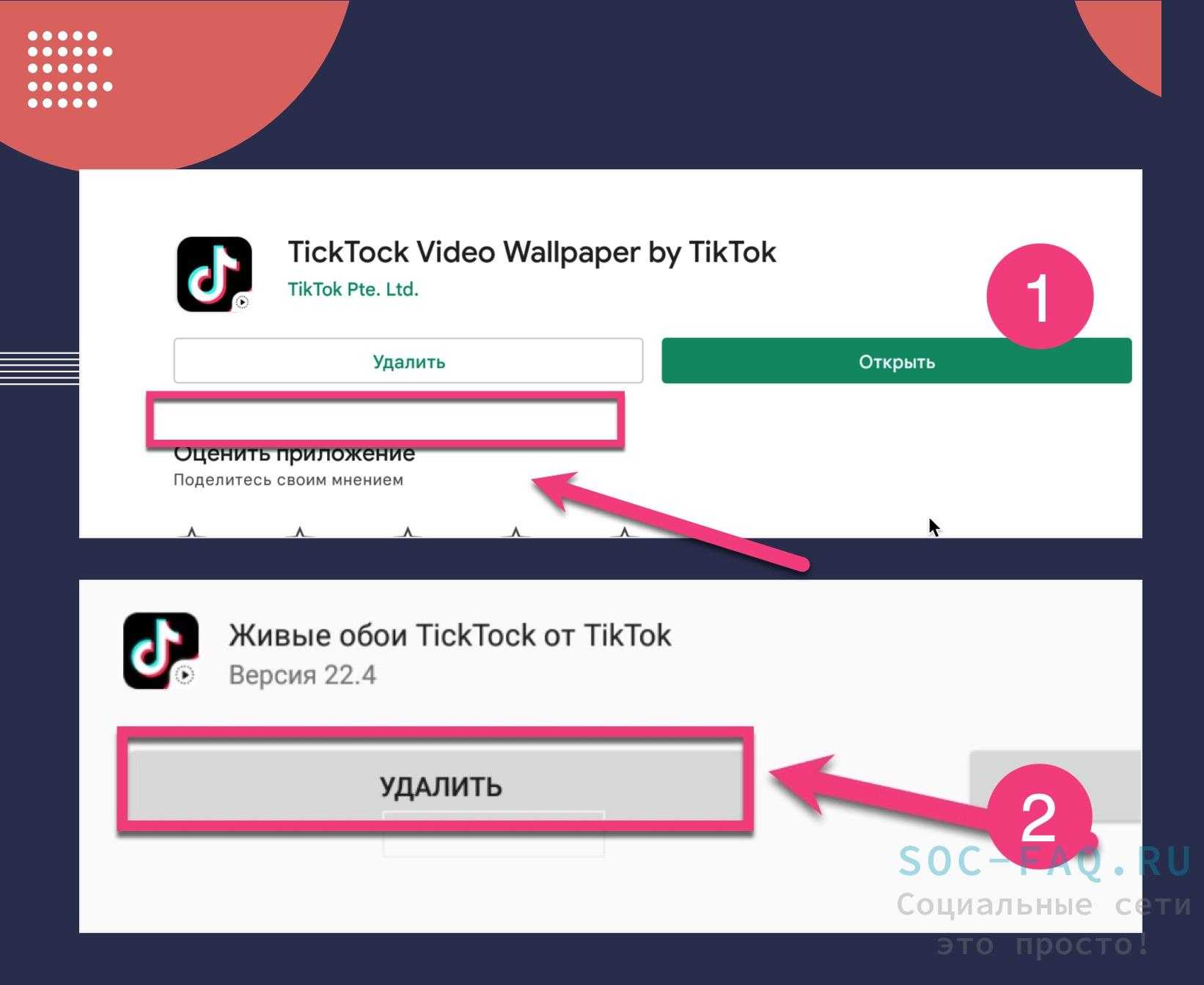 Выбираем вариант удаления
Выбираем вариант удаления
Инструкции по установке
Cкачать и установить TickTock Video Wallpaper by TikTok на компьютер бесплатно.
Многие из нас стали задавать простой вопрос: как скачать, установить и сыграть в нашу любимую игру прямо на компьютере?
Если вы не любите маленькие экраны смартфона или планшета, то сделать это можно с помощью программы-эмулятора. С ее помощью можно создать на своем компьютере среду Android и через нее запустить приложение. На данный момент самыми популярными утилитами для этого являются: Bluestacks и NoxPlayer.
Установка TickTock Video Wallpaper by TikTok на компьютер с помощью Bluestacks
Bluestacks считается самым популярным эмулятором для компьютеров под управлением Windows. Кроме того, есть версия этой программы для Mac OS. Для того, чтобы установить этот эмулятор на ПК нужно, чтобы на нем была установлена Windows 7 (или выше) и имелось минимум 2 Гб оперативной памяти.
+ Windows: дважды щелкните по скачанному EXE-файлу, нажмите «Да», когда появится запрос, щелкните по «Установить», нажмите «Завершить», когда эта опция станет активной. Откройте Bluestacks, если он не запустился автоматически, а затем следуйте инструкциям на экране, чтобы войти в свою учетную запись Google.
+ Mac: дважды щелкните по скачанному файлу DMG, дважды щелкните по значку Bluestacks, нажмите «Установить», когда будет предложено, разрешите устанавливать программы сторонних разработчиков (если понадобится) и нажмите «Продолжить». Откройте Bluestacks, если он не запустился автоматически, и следуйте инструкциям на экране, чтобы войти в свою учетную запись Google.
Щелкните по вкладке «Мои приложения». Она находится в верхней левой части окна Bluestacks.
Нажмите «Установить APK». Эта опция находится в нижнем правом углу окна. Откроется окно Проводника (Windows) или Finder (Mac).
Выберите скачанный файл APK. Перейдите в папку со скачанным файлом APK и щелкните по нему, чтобы выбрать.
Нажмите «Открыть». Эта опция находится в нижнем правом углу окна. Файл APK откроется в Bluestacks, то есть начнется установка приложения.
Запустите приложение. Когда значок приложения отобразится на вкладке «Мои приложения», щелкните по нему, чтобы открыть приложение.
Ты можешь использовать TickTock Video Wallpaper by TikTok на компьютере уже сейчас — просто скачай TickTock Video Wallpaper by TikTok для Windows и Mac прямо с этой страницы и установи приложение и ты останешься доволен.
Установка TickTock Video Wallpaper by TikTok на компьютер с помощью NoxPlayer
Nox App Player бесплатна и не имеет никакой навязчивой всплывающей рекламы. Работает на Андроиде версии 4.4.2, позволяя открывать множество игр, будь то большой симулятор, требовательный шутер или любое другое приложение.
+ Для того чтобы установить эмулятор Nox App Player, нажимаем на кнопку «СКАЧАТЬ».
+ Далее начнется автоматическая загрузка, по завершении которой необходимо будет перейти в папку «Загрузки» и нажать на установочный файл скачанной программы.
Установка и запуск программы:
+ Для продолжения установки необходимо в открывшемся окне нажать на кнопку «Установить». Выберите дополнительные параметры инсталляции, нажав на кнопку «Настроить», если вам это необходимо. Не снимайте галочку с пункта «Принять «Соглашение»», иначе вы не сможете продолжить.
+ После того как эмулятор будет установлен на компьютер, вы увидите на экране окно запуска, где необходимо будет нажать на кнопку «Пуск».
+ Все, на этом этапе установка эмулятора Nox App Player завершена. Для полноценной работы программы вам необходимо будет зайти в свой аккаунт Play Market — нажмите на иконку приложения в папке Google, введите логин и пароль от вашей учетной записи.
Загрузка и установка приложений: Для этого вам необходимо скачать файл приложения в формате APK и просто перетащить его на рабочий стол Nox App Player. После этого сразу начнется установка, по окончании которой вы увидите значок этого приложения на главном экране.
Приветствуем всех, сегодня поговорим о новой функции. А именно «Живые обои» функция появилась совсем недавно, очень быстро распространилась и заинтересовала его пользователей. Представьте только, вы сможете поставить ЖИВЫЕ обои на экран и даже заставку своего телефона при блокировке.
Как думаете в каких целях можно использовать эту возможность? Ну, если у вас какие-то видео – приколы не несущие особый смысл, то заморачиваться не стоит. А вот если у вас есть очень милое видео вашей истории любви? Почему бы не поставить на заставку и не любоваться при взгляде на экран телефона? Ну что, посмотрели на эту функцию с другой стороны? И вот она уже не кажется такой бесполезной. Давайте же подробнее разберёмся как ею пользоваться.
Как установить живые обои из Тик Тока
Конвертируйте видео TikTok в обои
В последние годы TikTok стала одним из самых популярных приложений для мобильных пользователей. Это приложение для социальных сетей стало популярным среди пользователей, которые любят смотреть и делиться короткими видео. Большинство пользователей TikTok делятся видео на других сайтах социальных сетей, но пытались ли вы превратить ваше видео TikTok в живые обои ? Да, вы правильно прочитали. Теперь вы можете использовать любое видео на TikTok в качестве собственного декора домашнего экрана . TikTok Wall Picture — это приложение- инструмент , которое конвертирует видео TikTok в обои.
Быстрое и простое конвертирование видео
TikTok Wall Picture обещает быструю и простую конвертацию видео для ваших видео TikTok. Но чтобы использовать это приложение, вам необходимо установить приложение TikTok на телефон. В своем приложении TikTok вы должны выбрать любое видео, которое хотите. Как только вы нашли короткое видео, которое вы хотите, вам нужно скачать его как живое фото . Для этого просто нажмите кнопку « Поделиться» в правой части экрана и выберите «Живая фотография». Все сохраненные живые фотографии затем автоматически сохраняются в приложении TikTok Wall Picture.
Чтобы начать использовать живые фотографии в качестве обоев, вам нужно зайти в приложение TikTok Wall Picture и нажать « Установить настенное изображение» . Это перенаправит вас на страницу Live Photo, где вы сможете выбрать одну из сохраненных фотографий. Просто нажмите на миниатюру предпочитаемой вами живой фотографии и нажмите кнопку « Установить как живую фотографию» , и все готово.
Если вы хотите удалить любую живую фотографию из своего списка, вам нужно всего лишь нажать кнопку с многоточием в правой верхней части экрана и нажать кнопку удаления .
Уникальные обои, каждый раз
Приложение TikTok Wall Picture поднимает дизайн вашего домашнего экрана на новую высоту . С этим приложением вам больше не придется соглашаться на стационарные обои или живые обои, предоставляемые вашим устройством. Более того, вы можете персонализировать его, конвертируя видео о себе и своих друзьях, и использовать его в качестве обоев. И так как это приложение позволяет вам сохранять столько видео, сколько вы хотите, вы можете изменить свои живые фотографии в любое время .
Тем не менее, приложение TikTok Wall Picture позволяет конвертировать только видео в живые обои. У него нет функции редактирования для улучшения выбранного вами видео. Чтобы у вас была хорошая живая фотография, вам нужно убедиться, что загруженные вами видео имеют лучшее качество видео .
Fun, перспективное приложение
TikTok Wall Picture — отличный инструмент , если вы пользуетесь приложением TikTok. С этим вы можете иметь уникальный дизайн домашнего экрана в любое время. Приложение имеет очень простой интерфейс с минимальными кнопками , которые нужно нажимать, чтобы обновить обои. И хотя есть еще некоторые улучшения, которые могли бы сделать его еще лучше, это многообещающее приложение, которое может добавить веселья и приятного взгляда на ваше мобильное устройство.
Что делать при отсутствии кнопки live photo
На некоторых моделях мобильных устройств случается, что нужная кнопка отсутствует, даже если они поддерживают живые изображения, и сторонняя программа не помогает.
Если возникли проблемы с загрузкой, следует:
- обновить платформу TikTok;
- удалить и опять загрузить TikTok Wall Picture;
- произвести обновление телефона.
Если автор ролика поставил ограничения, то контент становится приватным, а значит, недоступным к скачиванию. Тогда стоит попросить владельца клипа временно его разблокировать или воспользоваться таким приложением, как Total files.
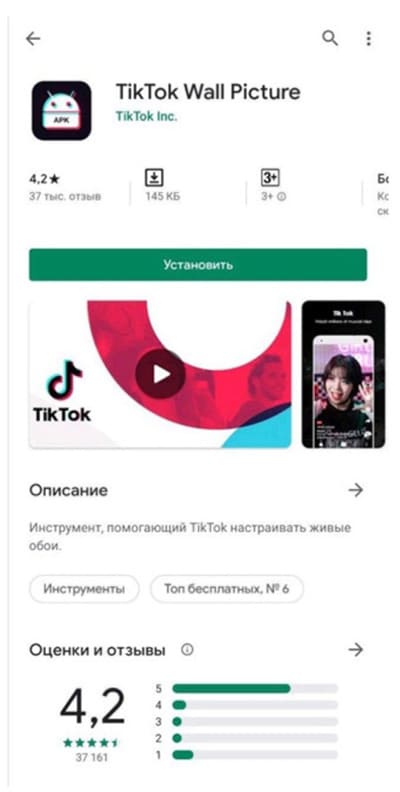
Переустановите TikTok Wall Picture.